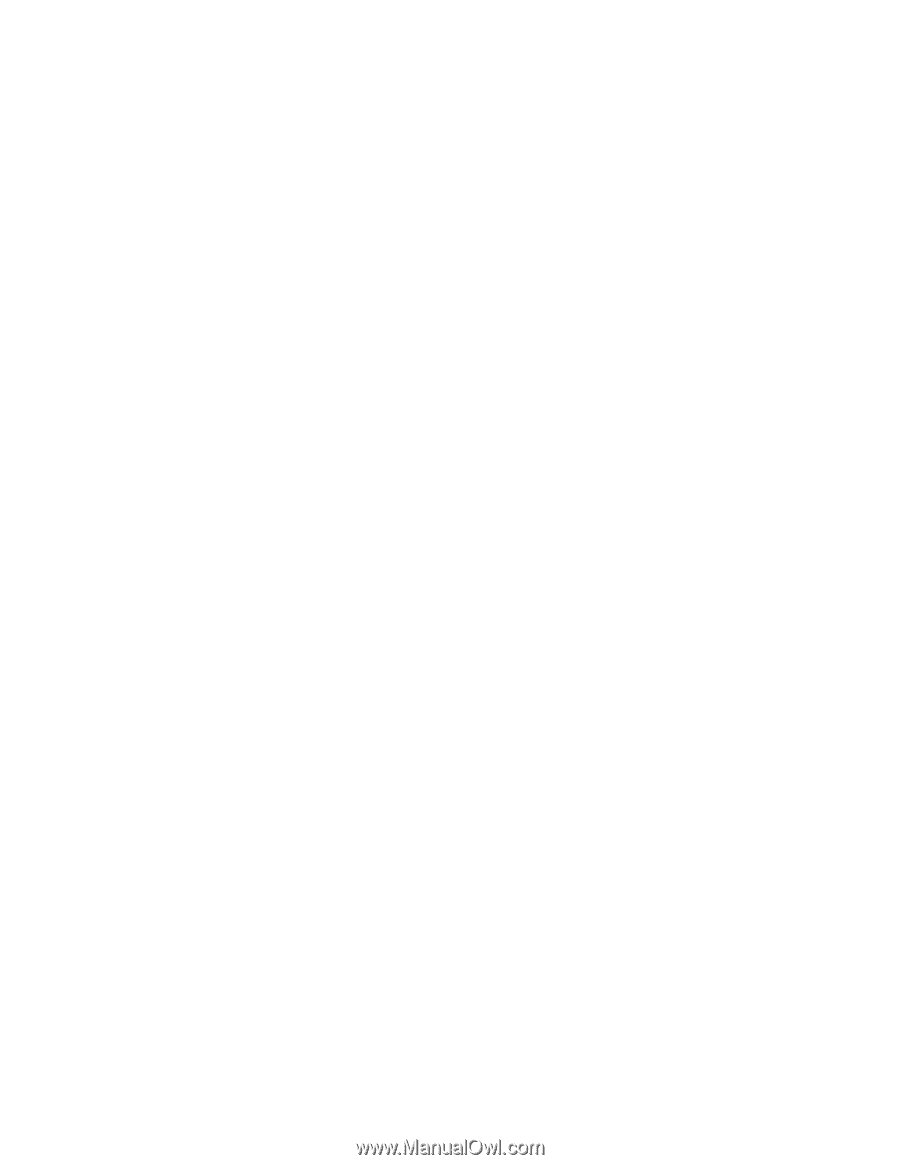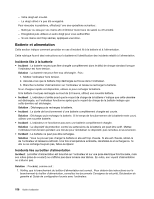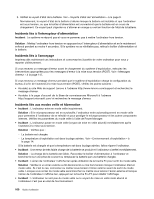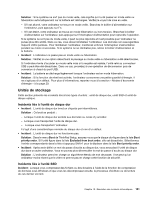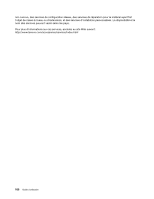Lenovo ThinkPad T430s (French) User Guide - Page 181
Ports et connecteurs, Incidents liés au port USB
 |
View all Lenovo ThinkPad T430s manuals
Add to My Manuals
Save this manual to your list of manuals |
Page 181 highlights
Vérifiez que l'ordinateur dispose de la quantité minimale de mémoire nécessaire pour exécuter l'application. Reportez-vous aux manuels fournis avec l'application. Vérifiez les points suivants : • L'application est compatible avec votre système d'exploitation. • D'autres applications s'exécutent correctement sur l'ordinateur. • Les pilotes de périphérique requis sont installés. • L'application fonctionne lorsqu'elle est exécutée sur d'autres ordinateurs. Si un message d'erreur apparaît lors de l'exécution de l'application, reportez-vous aux manuels fournis avec l'application. Si l'application ne fonctionne toujours pas correctement, prenez contact avec le distributeur ou avec un responsable de la maintenance. Ports et connecteurs Voici les incidents les plus courants liés aux ports et aux connecteurs. Incidents liés au port USB Incident : Un périphérique connecté au port USB ne fonctionne pas. Solution : Ouvrez la fenêtre Gestionnaire de périphériques. Vérifiez que la configuration du port USB, l'affectation des ressources de l'ordinateur et l'installation du pilote de périphérique sont correctes. Pour ouvrir la fenêtre du Gestionnaire de périphériques, cliquez sur Démarrer ➙ Panneau de configuration ➙ Matériel et audio ➙ Gestionnaire de périphériques. Si vous êtes invité à entrer un mot de passe administrateur ou une confirmation, entrez le mot de passe ou confirmez. Reportez-vous à la section « Diagnostic des incidents » à la page 145 pour effectuer un test de diagnostic du connecteur USB. Incident lié à la station d'accueil ou au duplicateur de ports Incident : L'ordinateur ne démarre pas lorsque vous tentez de l'activer et ne répond pas lorsque vous tentez une reprise. Solution : Vérifiez que : • Le boîtier d'alimentation est branché sur la station d'accueil ou sur le duplicateur de ports. • Le voyant de la station d'accueil est allumé. • L'ordinateur est raccordé correctement à la station d'accueil ou au duplicateur de ports. Chapitre 10. Résolution des incidents informatiques 163